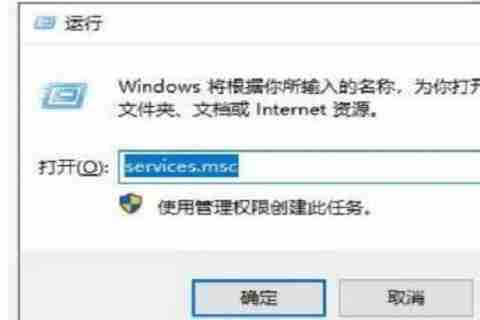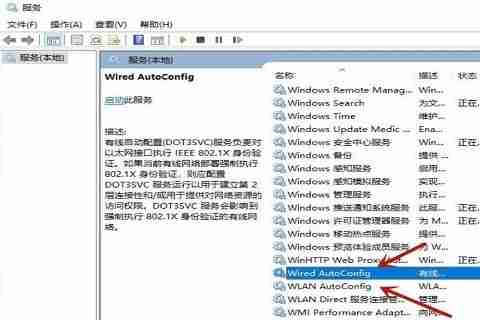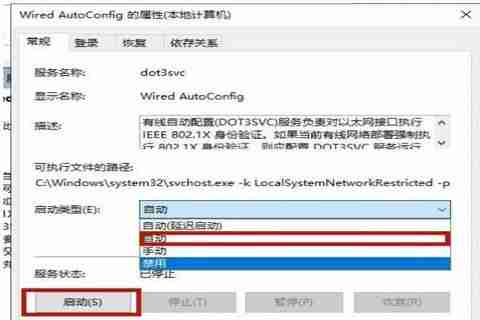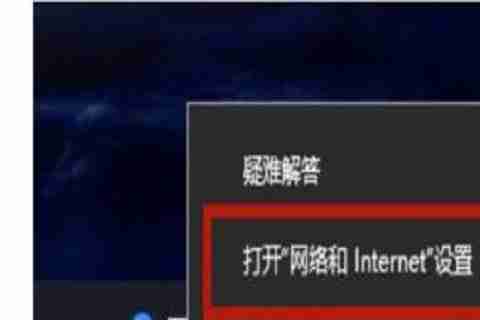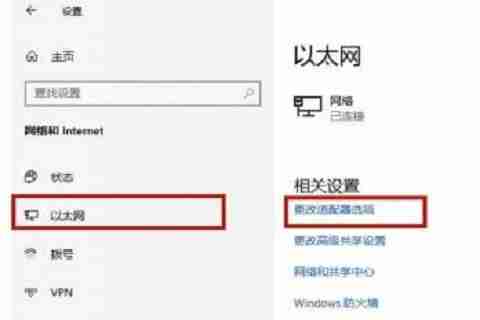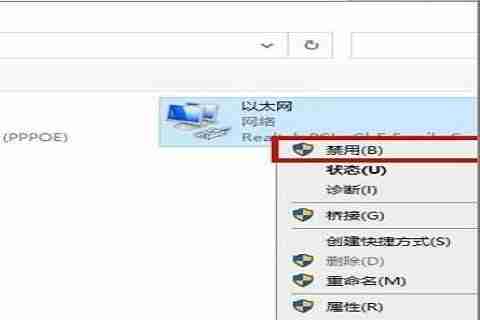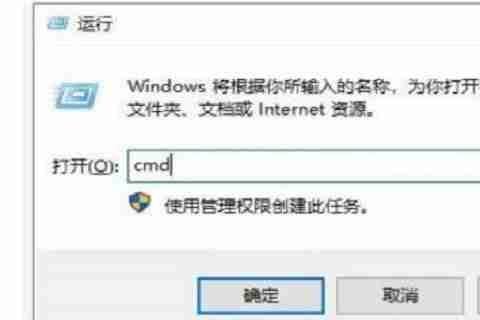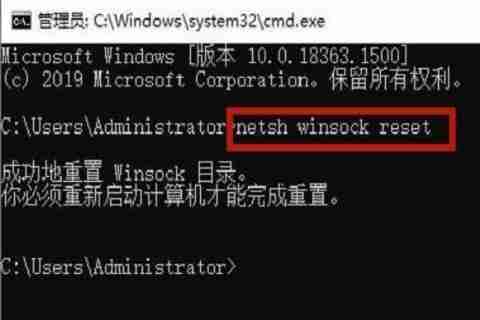首页 >
文章列表 > Win10系统没有有效ip配置怎么办 Win10没有有效ip配置的解决方法
Win10系统没有有效ip配置怎么办 Win10没有有效ip配置的解决方法
334
2025-01-25
Win10无效IP配置?轻松修复!
遇到Win10系统提示“没有有效的IP配置”问题?别慌,这篇指南将一步步指导您解决这个问题。
- 按下键盘上的“Win + R”组合键,打开“运行”对话框,输入“services.msc”并点击“确定”。
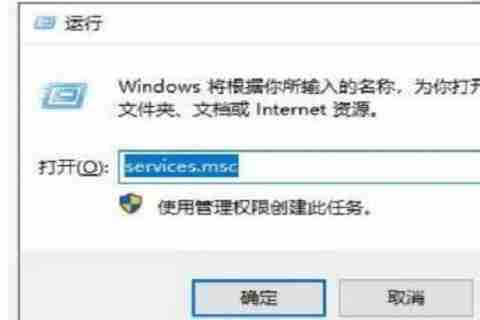
- 在服务窗口中找到“Wired AutoConfig”项。
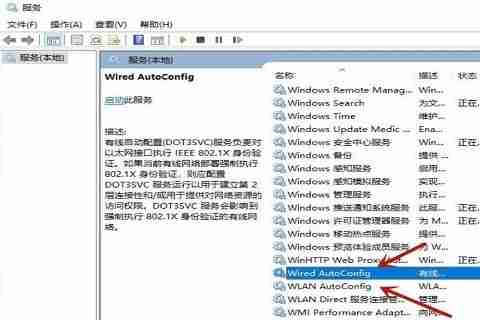
- 双击“Wired AutoConfig”,将“启动类型”设置为“自动”,并点击“启动”按钮。
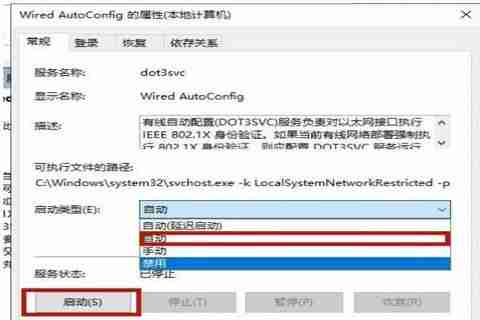
- 返回桌面,右键点击任务栏的网络图标,选择“打开网络和Internet设置”。
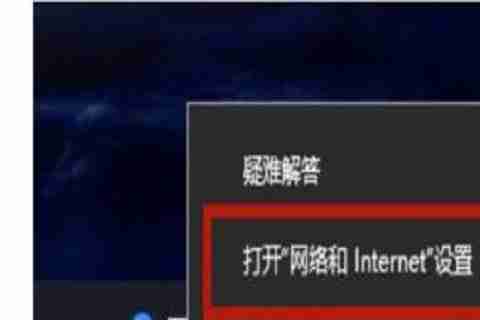
- 点击左侧的“以太网”,然后选择“更改适配器选项”。
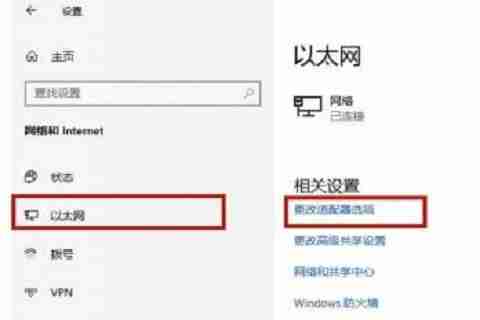
- 右键点击“以太网”,选择“禁用”,然后再次右键点击选择“启用”。
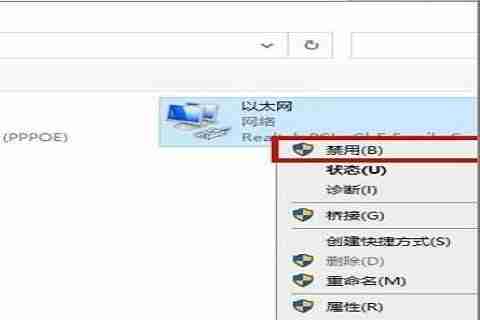
- 再次按下“Win + R”组合键,打开“运行”对话框,输入“cmd”并点击“确定”。
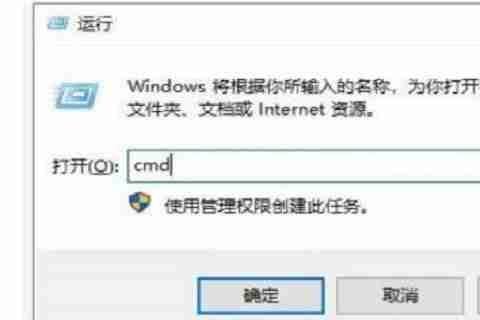
- 在命令提示符窗口中输入“netsh winsock reset”并按回车键。重启电脑即可。
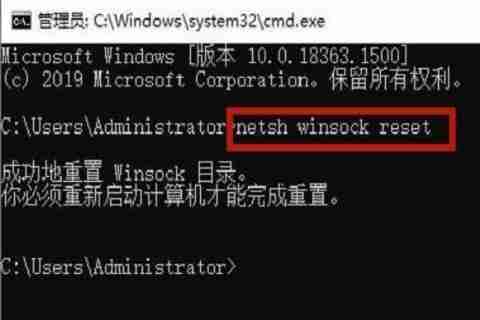
通过以上步骤,您的Win10系统应该能够重新获得有效的IP配置。 如果问题仍然存在,建议您进一步检查网络连接和网络适配器设置。